Hiện nay trên thị trường có rất nhiều dòng camera với đa dạng về mẫu mã và thương hiệu. Và dòng sản phẩm camera Dahua đang được nhiều khách lựa chọn và đánh giá tốt. Thế nhưng, có nhiều người vẫn chưa biết lắp đặt và cấu hình đúng sản phẩm này. Bài viết này, VietnamSmart sẽ hướng dẫn lắp đặt camera Dahua dưới đây sẽ giúp bạn có thể tự tay lắp đặt camera cho gia đình mình.
Hướng dẫn chi tiết các bước lắp đặt camera Dahua
Để lắp đặt camera Dahua, bạn phải thực hiện lần lượt theo các bước dưới đây.
Bước 1: Chuẩn bị đầy đủ các thiết bị để lắp đặt Camera Dahua
Trước khi lắp đặt, bạn cần chuẩn bị đầy đủ thiết bị cần thiết bao gồm:
- Đầu ghi hình Camera Dahua
- Camera
- Dây đồng trục hoặc dây mạng Lan
- Jack cắm BNC (nếu bạn sử dụng cáp đồng trục), video balum (nếu bạn dùng cáp mạng)
- Nguồn cho Camera
- Ổ cứng lưu trữ dữ liệu
- Jack AV (hoặc HDMI) kết nối từ đầu ghi lên TV
- Dây điện

Bước 2: Kiểm tra Camera và đầu ghi có hoạt động tốt Không
Cấp nguồn cho đầu ghi và kết nối đầu ghi với màn hình TV qua cổng HDMI để kiểm tra xem hình ảnh camera có nhiễu hay bị ám màu không. Đối với dòng Camera Dahua hồng ngoại, bạn dùng ngón tay che cảm biến hồng ngoại xem đèn Led có sáng không.
Nếu kiểm tra mà các thiết bị hoạt động tốt thì tiến hành lắp đặt
Bước 3: Lắp ổ cứng cho đầu ghi
Bạn lật ra mặt sau của đầu ghi và tháo hết ốc cố định của đầu ghi. Sau đó cố định ổ cứng và ráp mặt dưới của ổ cứng với mặt dưới của đầu ghi và vít chặt ốc lại.
Tiếp theo bạn gắn các dây kết nối đầu ghi với ổ cứng rồi đậy nắp đầu ghi, vít chặt tất cả ốc cố định.

Bước 4: Lắp đặt và cố định ví trí camera, đầu ghi
Trước tiên bạn cần lựa chọn vị trí phù hợp để lắp đặt camera. Không lắp ở các vị trí tối hoặc hắt sáng mà nên chọn những vị trí cân bằng ánh sáng và có khả năng bao quát tốt để đạt được chất lượng hình ảnh tốt nhất.
Còn đầu ghi thì nên đặt ở vị trí trung tâm để dễ dàng kết nối với các thiết bị

Bước 5: Tiến hành đi dây tín hiệu và dây cấp điện cho nguồn camera
Nên lên kế hoạch trước để đi dây sao cho thẩm mỹ và tiết kiệm. Bạn dùng dây rút và băng keo để rút và bó toàn bộ đường cáp sau khi rải dây để đảm bảo thẩm mỹ và hạn chế đứt dây
Bước 6: Đấu cáp nối tín hệu và gắn dây nguồn
Phần camera sẽ có 2 đấu dây, trong đó một đầu nối với dây tín hiệu, đầu còn lại nối với adapter nguồn. Lưu ý khi nối bạn cần xác định thật chính xác để tránh chập cháy
Bước 7: Thực hiện kết nối đầu ghi với màn hình để kiểm tra
Bạn cần kiểm tra xem camera đã hoạt động hay chưa, hình ảnh có bị nhiễu không,….. Để đảm bảo khi xem trực tiếp hình ảnh hiển thị chính xác và rõ ràng
Cấu hình đầu ghi hình Camera
Sau khi đã lắp đặt camera Dahua xong, bạn cần phải cấu hình đầu ghi hình theo các bước sau:
Kết nối với nguồn điện và bật đầu ghi hình
- Khi đầu ghi khởi động, hệ thống chương trình cài đặt nhanh bật lên.
- Bấm “ Hủy bỏ ” để vào giao diện đăng nhập hệ thống.
- Bấm “Tiếp theo” để vào giao diện của chương trình “Cài đặt nhanh”
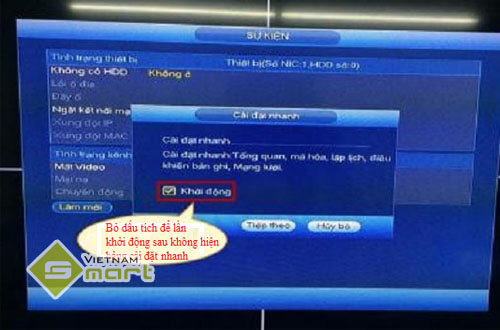
Đăng nhập hệ thống
Mật khẩu mặc định đầu ghi gồm 4 tài khoản:
– Tên đăng nhập: admin + Mật khẩu: admin: quản trị hệ thống trực tiếp và qua mạng
– Tên đăng nhập: default + Mật khẩu: default: người dùng ẩn
– Tên đăng nhập: 888888 + Mật khẩu: 888888: quản trị hệ thống trực tiếp
– Tên đăng nhập: 666666 + Mật khẩu: 666666: người dùng bị hạn chế quyền, chỉ có thể giám sát, phát, sao lưu…
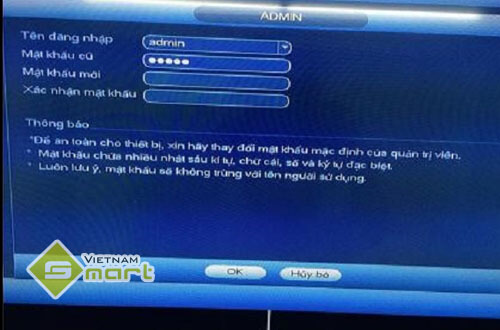
Để an toàn cho thiết bị, chương trình cho phép đổi mật khẩu bằng bảng thông báo đổi mật khẩu mặc định. Trường hợp bạn quên mật khẩu có thể làm theo hướng dẫn reset mật khẩu đầu ghi Dahua
Bạn có thể thay đổi mật khẩu còn nếu giữ nguyên mật khẩu mặc định thì bấm ” Hủy Bỏ ” để tiếp tục
Khi đăng nhập thành công, giao diện menu chính được hiển thị
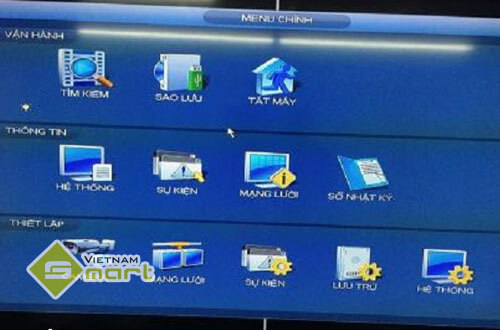
Xem hình ảnh trực tiếp
Sau khi đăng nhập thì hệ thống ở trạng thái xem hình ảnh trực tiếp, trên màn hình hiển thị thời gian, ngày tháng hiện tại của hệ thống, tiêu đề kênh.
- Để chỉnh thời gian: Vào Menu chính → Thiết lập → Hệ thống → Tổng quan → Ngày & giờ.
- Để chỉnh tiêu đề kênh: Vào Menu chính → Thiết lập → Camera → Tên kênh.
Các biểu tượng xuất hiện trên mỗi kênh:
- Trạng thái đang ghi hình
- Trạng thái mất hình
- Trạng thái đang có chuyển động
- Trạng thái bị khóa
Đăng xuất
Từ màn hình hiển thị kênh bạn Click chuột phải → Menu chính → Tắt máy.
Hiện VietnamSmart cung cấp nhiều dòng camera để giám sát ghi hình với chất lượng đảm bảo. Bên cạnh đó, chúng tôi còn cung cấp nhiều dòng camera đo thân nhiệt, hỗ trợ cho việc kiểm soát dịch bệnh đnag diễn ra phức tạp. Đến với chúng tôi để được hỗ trợ những thiết bị công nghệ cùng những giải pháp làm việc phù hợp. Liên hệ với chúng tôi để nhận thêm những tư vấn miễn phí, hỗ trợ nhanh nhất!!!










